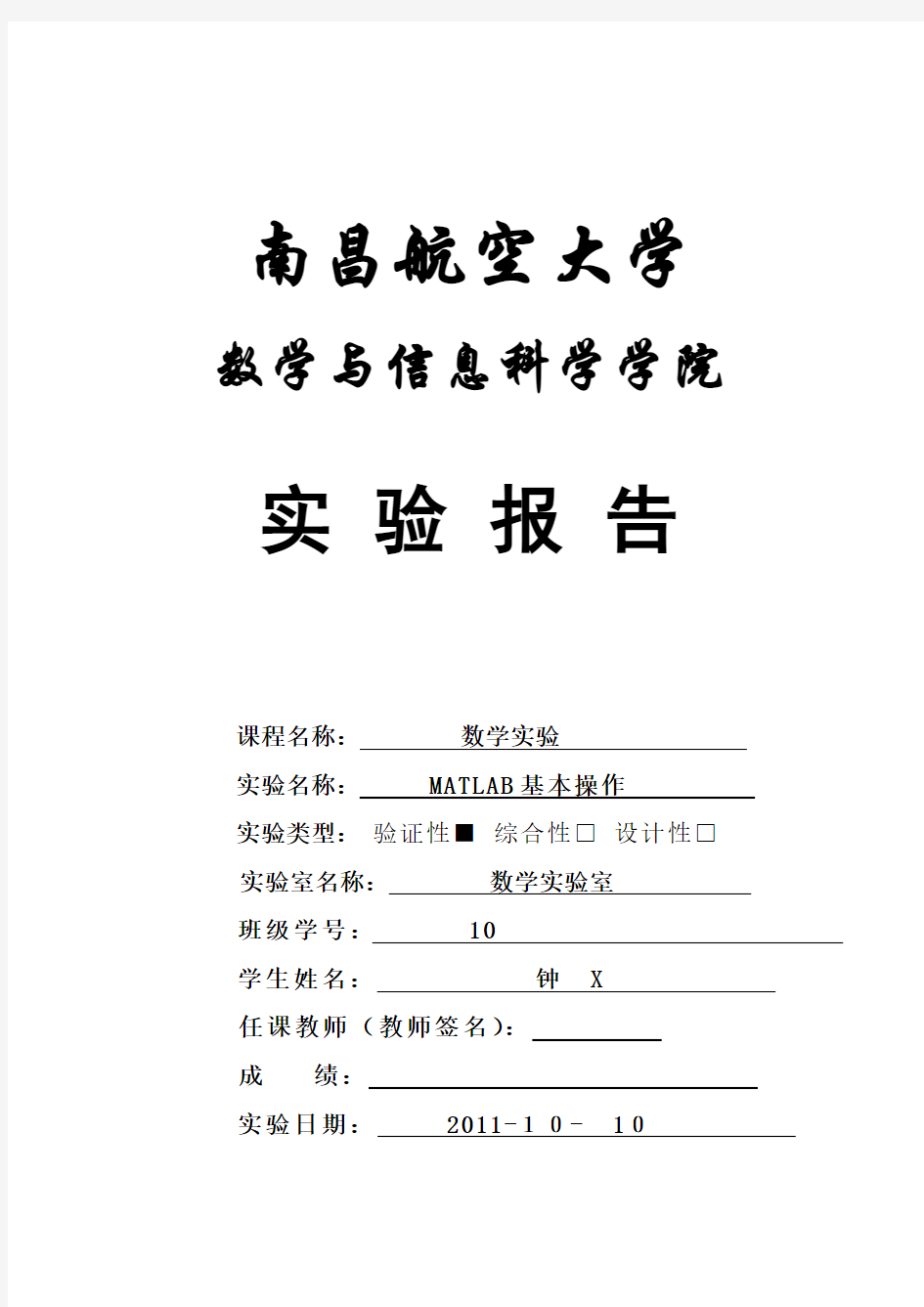
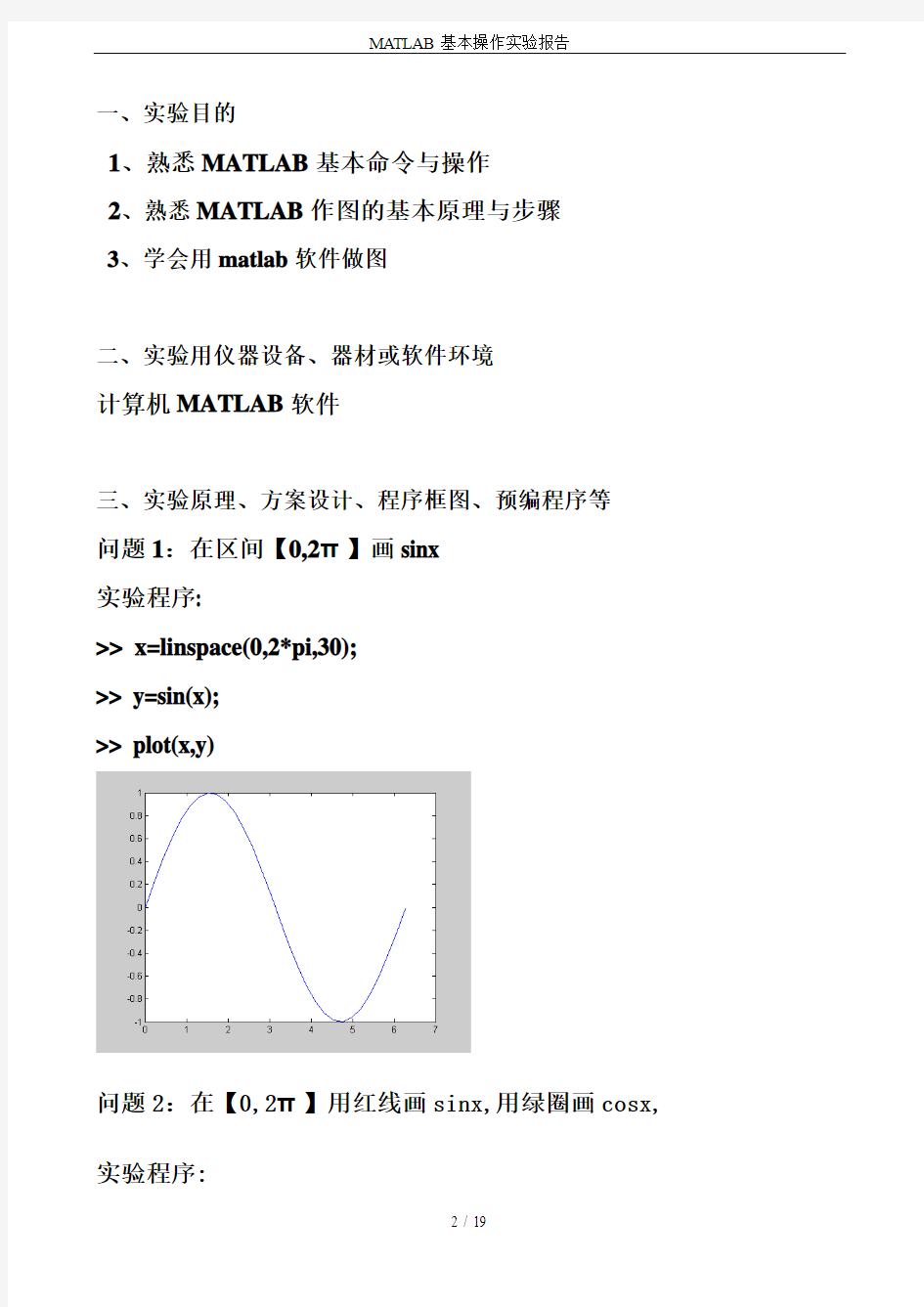
南昌航空大学
数学与信息科学学院
实验报告
课程名称:数学实验
实验名称: MATLAB基本操作
实验类型:验证性■综合性□ 设计性□
实验室名称:数学实验室
班级学号: 10 学生姓名:钟 X
任课教师(教师签名):
成绩:
实验日期: 2011-10- 10
一、实验目的
1、熟悉MATLAB基本命令与操作
2、熟悉MATLAB作图的基本原理与步骤
3、学会用matlab软件做图
二、实验用仪器设备、器材或软件环境
计算机MATLAB软件
三、实验原理、方案设计、程序框图、预编程序等
问题1:在区间【0,2π】画sinx
实验程序:
>> x=linspace(0,2*pi,30);
>> y=sin(x);
>> plot(x,y)
问题2:在【0,2π】用红线画sinx,用绿圈画cosx,实验程序:
>> x=linspace(0,2*pi,30);
>> y=sin(x);
>> z=cos(x);
>> plot(x,y,'r',x,z,'co')
>>
问题3:在【0,π】上画y=sinx的图形。
实验程序:
>> ezplot('sin(x)',[0,pi])
>>
问题4:在【0,π】上画x=cos3t,y=sin3t星形图形。
实验程序:
>> ezplot('cos(t).^3','sin(t).^3',[0,pi])
>>
问题5:[-2,0.5],[0,2]上画隐函数
实验程序:
>> ezplot('exp(x)+sin(x*y)',[-2,0.5,0,2])
>>
问题6:在[-2,2]范围内绘制tanh的图形。实验程序:
>> fplot('tanh',[-2,2])
>>
-2
-1.5
-1
-0.5
0.5
1
1.5
2
-1-0.8-0.6-0.4-0.200.20.40.60.81
问题7:将x,y 的取值范围都限制在[-2π,2π]
,画函数tanhx,sinx,cosx 的图形。 实验程序:
>> fplot('[tanh(x),sin(x),cos(x)]',2*pi*[-1 1 -1 1]) >>
-6
-4
-2
2
4
6
-6-4
-2
2
4
6
问题8:用方形标记创建一个简单的loglog 图
实验程序:
>> x=logspace(-1,2);
>> loglog(x,exp(x),'-s');
>> grid on %标注格栅
>>
1050
1040
1030
1020
1010
100
10-1100101102问题9:建一个简单的半对数坐标实验程序:
>> x=0:1:10;
>> semilogy(x,10.^x)
>>
012345678910
10
10
2
10
4
10
6
10
8
10
10
问题10:绘制y=x 3的函数图、对数坐标图、半对数坐标图。 实验程序: >> x=[1:1:100]; >> subplot(2,3,1);%子图 >> plot(x,x.^3); >> grid on;%标准格栅
>> title('plot-y=x.^3');%图头上标注 >> subplot(2,3,2); >> loglog(x,x.^3); >> grid on;
>> title('loglog-logy=3logx'); >> subplot(2,3,3); >> plotyy(x,x.^3,x,x); >> grid on;
>> title('plotyy-y=x.^3,logy=3logx'); >> subplot(2,3,4); >> semilogx(x,x.^3);
>> grid on;
>> title('semilogx-y=3logx'); >> subplot(2,3,5);
>> semilogy(x,x.^3);
>> grid on;
>> title('semilogy-logy=x.^3');
问题11:在区间[0,10 ]
实验程序:
>> t=0:pi/50:10*pi;
>> plot3(sin(t),cos(t),t)
>>
问题12:画函数z=(x+y)2的图形。 实验程序: >> x=-3:0.1:3; >> y=1:0.1:5;
>>[X,Y]=meshgrid(x,y); >>Z=(X+Y).^2; >> surf(X,Y,Z) >>
-4
-2
2
4
1
2
3
4
5
020
40
60
80
问题13:画出曲面Z=(X+Y)2,网格图 实验程序:
>> x=-3:0.1:3; >> y=1:0.1:5;
>>[X,Y]=meshgrid(x,y); >> Z=(X+Y).^2; >> meshz(X,Y,Z) >>
-4
-2
2
4
1
2
3
4
5
020
40
60
80
问题14:将曲面peaks 平滑 实验程序:
>> [x,y,z]=peaks(30); >> surf(x,y,z)
>> shading flat %图形变得平滑
-4
-2
2
4
-4
-2
2
4
-10-5
5
10
问题15:绘peaks 的网格图 实验程序:
>> [X,Y ]meshgrid(-3:125:3); >> Z=peaks(X,Y); >> meshz(X,Y,Z) >>
问题16:在区间[0,2π]画sinx 的图形,加格栅,并加注图例“自变量经”,“函数y ”,“示意图”。 实验程序:
>>x=linspace(0,2*pi,30); >>y=sin(x); >>plot(x,y) >>grid on
>>xlabel('自变量x'); >>ylabel('函数y'); >>title('示意图')
1
2
345
6
7
-1-0.8-0.6-0.4-0.200.2
0.40.60.81自变量x
函数y
示意图
问题17::在0,2π]画sinz,cosx,并分别标注“sinx ”,”cosx ”. 实验程序:
>> x=linspace(0,2*pi,30); >> y=sin(x); >> z=cos(x);
>> plot(x,z,x,y);gtext('sin(x)');gtext('cos(x)'); >>
1
2
3
4
5
6
7
-1-0.8-0.6-0.4-0.200.20.40.60.81sin(x)
cos(x)
问题16:在区间[0.005,0.01]显示y=sin(1/x)的图形。 实验程序:
>> x=linspace(0.0001,0.01,1000); >> y=sin(1./x); >> plot(x,y);
>> axis([0.005 0.01 -1 1]) >>
5
5.5
6
6.5
7
7.5
8
8.5
9
9.5
10
x 10
-3
-1-0.8-0.6-0.4-0.200.20.40.60.81
问题17:将 y=sinx,y=cosx 分别用点和线画出在同一屏幕上 实验程序:
>> x=linspace(0,2*pi,30);
>> y=sin(x); >> z=cos(x); >> plot(x,z,'ro'); >> hold on >> plot(x,y); >>
1
2
3
4
5
6
7
-1-0.8-0.6-0.4-0.200.20.40.60.81
问题18:在区间[0,2π]分别画出y=sinx,z=cosx 的图形,保持并显示y=sinx 的图形 实验程序:
>> y=sin(x);z=cos(x); >> x=linspace(0,2*pi,100); >>plot(x,y); >> title('sin(x)');
>> pause >> figure(2); >> plot(x,z); >> title('cos(x)'); >>
1
2
3
4
5
6
7
-1-0.8-0.6-0.4-0.200.20.40.60.81sin(x)
1
2
3
4
5
6
7
-1-0.8-0.6-0.4-0.200.20.40.60.81cos(x)
问题18:将屏幕分为四块,并分别画上y=sinx,z=cosx,a=sinxcosx;b=sinx/cosx
实验程序:
>> x=linspace(0,2*pi,100);
>> y=sin(x);z=cos(x);a=sin(x).*cos(x);b=sin(x)./(cos(x)+eps); >> subplot(2,2,1);plot(x,y);title('sin(x)');
>> subplot(2,2,2);plot(x,z);title('cos(x)');
>> subplot(2,2,3);plot(x,a);title('sin(x)cos(x)');
>> subplot(2,2,4);plot(x,b);title('sin(x)/cos(x)');
>>
>>
02468
-1
-0.5
0.5
1
sin(x)
02468
-1
-0.5
0.5
1
cos(x) 02468
-0.5
0.5
sin(x)cos(x)
02468
-100
-50
50
100
sin(x)/cos(x)
问题18:画r=sin2 cos2 的极坐标图形。
实验程序:
>> theta=linspace(0,2*pi);
>> rho=sin(2*theta).*cos(2*theta);
>> polar(theta,rho,'g');
>> title('polar plot of sin(2*theta).*cos(2*theta)');
>>
0.1
0.2 0.3
0.4 0.5
30
21060
240
90
270
120
300
150
330
180
0polar plot of sin(2*theta).*cos(2*theta)
问题19:山峰的三维和二维等值线图。 实验程序:
>> [x,y,z]=peaks; >> subplot(1,2,1)
>> contour3(x,y,z,16,'s')
>> grid,xlabel('x-axis'),ylabel('y-axis') >> zlabel('z-axis')
>> title('contour3 of peaks'); >> subplot(1,2,2)
>> contour(x,y,z,16,'s');
>> grid,xlabel('x-axis'),ylabel('y-axis')
>> title('contour of peaks'); >>
-2
2-2
2
-10
-5
5
10
z -a x i s
contour3 of peaks
x-axis
y-axis
x-axis
y -a x i s
contour of peaks
-2
02
-3
-2
-1
1
2
3
问题20:绘制三维散点图
实验程序:
>> [x,y,z]=sphere(16); >> X=[x(:)*.5 x(:)* .75 x(:)]; >> Y=[y(:)*.5 y(:)* .75 y(:)]; >> Z=[z(:)* 5 z(:)* .75 z(:)];
>> S=repmat([1 .75 .5]*10,prod(size(x)),1); >> C=repmat([1 2 3],prod(size(x)),1);
>> scatter3(X(:),Y(:),Z(:),S(:),C(:),'filled'),view(-60,60) >>
四、实验过程中需要记录的实验数据表格
五、实验步骤、程序调试方法
1、实验最重要的步骤就是编写程序
2、如果得不到图形则仔细检查编写的程序是否有纰漏,特别是标点符号。
3、得出结果,进一步记录
六、心得体会
通过这次数学实验,我了解了matlab软件的基本操作和功能,以及用matlab作图的基本原理与步骤。这不仅加强了自己的动手能力高了我解决实际问题的能力,还让我知道了做任何事情都不能三心二意,
否则最后只会是以失败而告终!
数学实验报告 班级: 学号: 姓名: 实验序号:1 日期:年 月 日 实验名称:特殊函数与图形 ◆ 问题背景描述:绘图是数学中的一种重要手段,借助图形,可以使抽象的对象得到 明白直观的体现,如函数的性质等。同时,借助直观的图形,使初学者更容易接受新知识,激发学习兴趣。 ◆ 实验目的:本实验通过绘制一些特殊函数的图形,一方面展示这些函数的特点属性, 另一方面,就 Matlab 强大的作图功能作一个简单介绍。 实验原理与数学模型: 1、 球2222x y z R ++= ,x=Rsin φcos θ, y= Rsin φsin θ, z= cos φ, 0≤θ≤2π , 0≤φ≤π 环面 222222222()4(),(cos )cos ,x y z a r a x y x a r φθ+++-=+=- (cos )sin ,sin ,02,02y a r z r φθφφπθπ=-=≤≤≤≤ 2、 平面摆线:2 22 31150,(sin ),(1cos ),0233 x y x a t t y a t t π+-==-=-≤≤ 3、 空间螺线:(圆柱螺线)x=acost , y=asint , z=bt ;(圆锥螺线)22 cos ,sin ,x t t y t t z t === 4、 椭球面sin cos ,sin sin ,cos ,02,0x a y b z c φθφθφθπφπ===≤<≤≤ 双叶双曲面3 tan cos ,tan sin ,sec ,02,22 x a y b z c π φθφθφθπφπ===≤<- << 双曲抛物面2 sec ,tan 2 u x au y bu z θθ=== 实验所用软件及版本:mathematica(3.0) 主要内容(要点): 1、 作出下列三维图形(球、环面) 2、 作出下列的墨西哥帽子 3、 作出球面、椭球面、双叶双曲面,单叶双曲面的图形 4、 试画出田螺上的一根螺线 5、 作出如图的马鞍面
实验一MATLAB操作基础 实验目的和要求: 1、熟悉MATLAB的操作环境及基本操作方法。 2、掌握MATLAB的搜索路径及设置方法。 3、熟悉MATLAB帮助信息的查阅方法 实验内容: 1、建立自己的工作目录,再设置自己的工作目录设置到MA TLAB搜索路径下,再试 验用help命令能否查询到自己的工作目录。 2、在MA TLAB的操作环境下验证课本;例1-1至例1-4,总结MATLAB的特点。 例1-1
例1-2 例1-3 例1-4
3、利用帮助功能查询inv、plot、max、round等函数的功能。 4、完成下列操作: (1)在matlab命令窗口输入以下命令: x=0:pi/10:2*pi; y=sin(x); (2)在工作空间窗口选择变量y,再在工作空间窗口选择回绘图菜单命令或在工具栏中单击绘图命令按钮,绘制变量y的图形,并分析图形的含义。
5、访问mathworks公司的主页,查询有关MATLAB的产品信息。 主要教学环节的组织: 教师讲授实验目的、开发环境界面、演示实验过程,然后同学上机练习。 思考题: 1、如何启动与退出MA TLAB集成环境? 启动: (1)在windows桌面,单击任务栏上的开始按钮,选择‘所有程序’菜单项,然后选择MA TLAB程序组中的MA TLABR2008b程序选项,即可启动 MATLAB系统。 (2)在MA TLAB的安装路径中找到MA TLAB系统启动程序matlab.exe,然后运行它。 (3)在桌面上建立快捷方式后。双击快捷方式图标,启动MA TLAB。 退出: (1)在MA TLAB主窗口file菜单中选择exitMATLAB命令。 (2)在MA TLAB命令窗口中输入exit或quit命令。 (3)单击MATLAB主窗口的关闭按钮。 2、简述MATLAB的主要功能。 MATLAB是一种应用于科学计算领域的数学软件,它主要包括数值计算和符 号计算功能、绘图功能、编程语言功能以及应用工具箱的扩展功能。 3、如果一个MATLAB命令包含的字符很多,需要分成多行输入,该如何处理?
实验二Matlab程序设计基本方法 覃照乘自092 电气工程学院 一、实验目的: 1、熟悉MATLAB 程序编辑与设计环境 2、掌握各种编程语句语法规则及程序设计方法 3、函数文件的编写和设计 4、了解和熟悉跨空间变量传递和赋值 二、实验基本知识: ◆for循环结构 语法:for i=初值:增量:终值 语句1 …… 语句n end 说明:1.i=初值:终值,则增量为1。 2.初值、增量、终值可正可负,可以是整数,也可以是小数,只须符合数学逻辑。 ◆while 循环结构 语法:while 逻辑表达式 循环体语句 end 说明:1、whiIe结构依据逻辑表达式的值判断是否执行循环体语勾。若表达式的值为真,执行循环体语句一次、在反复执行时,每次都要进行判断。若表达 式的值为假,则程序执行end之后的语句。 2、为了避免因逻辑上的失误,而陷入死循环,建议在循环体语句的适当位 置加break语句、以便程序能正常执行。(执行循环体的次数不确定; 每一次执行循环体后,一定会改变while后面所跟关系式的值。) 3、while循环也可以嵌套、其结构如下:
while逻辑表达式1 循环体语句1 while逻辑表达式2 循环体语句2 end 循环体语句3 end ◆if-else-end分支结构 if 表达式1 语句1 else if 表达式2(可选) 语句2 else(可选) 语句3 end end 说明:1.if结构是一个条件分支语句,若满足表达式的条件,则往下执行;若不满足,则跳出if结构。 2.else if表达式2与else为可选项,这两条语句可依据具体情况取舍。 3.注意:每一个if都对应一个end,即有几个if,记就应有几个end。 ◆switch-case结构 语法:switch表达式 case常量表达式1 语句组1 case常量表达式2 语句组2 …… otherwise 语句组n end
实验一小球做自由落体运动内容:一小球竖直方向做自由落体,并无损做往返运动。程序: theta=0:0.01:2*pi x=cos(theta) y=sin(theta) l=1 v=1 while l<10 for t=1:10 y=y+(-1)^l*v*t plot(x,y,[-1,1],[-56,2],'.') axis equal pause(0.1) end l=l+1 end 结果:
-50 -40 -30 -20 -10 收获:通过运用小球自由落体规律,及(-1)^n 来实现无损往 返运动! 实验二 旋转五角星 内容:一个五角星在圆内匀速旋转 程序:x=[2 2 2 2 2 2] y=[0 4/5*pi 8/5*pi 2/5*pi 6/5*pi 0] y1=2*sin(y) x1=2*cos(y) theta=0:4/5*pi:4*pi
x2=2*cos(theta) y2=2*sin(theta) plot(x,y,x1,y1,x2,y2) axis equal theta1=theta+pi/10 x2=2*cos(theta1) y2=2*sin(theta1) plot(x2,y2) axis equal theta=0:4/5*pi:4*pi for rot=pi/10:pi/10:2*pi x=2*cos(theta+rot) y=2*sin(theta+rot) plot(x,y) pause(0.1) end 结果:
-2 -1.5-1-0.500.51 1.52 -2-1.5-1-0.500.511.5 2 收获:通过theta1=theta+pi/10,我们可以实现五角星在圆内匀速 旋转! 实验三 转动的自行车 内容:一辆自行车在圆内匀速转动 程序:x=-4:0.08:4; y=sqrt(16-x.^2); theta1=-pi/2:0.01*pi:3*pi/2; x3=0.5*cos(theta1); y3=0.5*sin(theta1); theta=-pi/2+0.02*pi for k=1:100
实验2 MATLAB数值计算、符号运算功能 一、实验目的 1、掌握建立矩阵、矩阵分析与处理的方法。 2、掌握线性方程组的求解方法。 3、掌握数据统计和分析方法、多项式的常用运算。 4、掌握求数值导数和数值积分、常微分方程数值求解、非线性代数方程数值求解的方法。 5、掌握定义符号对象的方法、符号表达式的运算法则及符号矩阵运算、符号函数极限及导数、符号函数定积分和不定积分的方法。 二、预习要求 (1)复习4、5、6章所讲内容; (2)熟悉MATLAB中的数值计算和符号运算的实现方法和主要函数。 三、实验内容 1、已知 29618 20512 885 A -?? ?? =?? ?? - ?? ,求A的特征值及特征向量,并分析其数学意义。 >> A=[-29,6,18;20,5,12;-8,8,5]; >> [V,D]=eig(A) V = 0.7130 0.2803 0.2733 -0.6084 -0.7867 0.8725 0.3487 0.5501 0.4050 D = -25.3169 0 0 0 -10.5182 0 0 0 16.8351 V为A的特征向量,D为A的特征值,3个特征值是-25.3169、10.5182和16.8351。 >> A*V ans = -18.0503 -2.9487 4.6007 15.4017 8.2743 14.6886 -8.8273 -5.7857 6.8190 >> V*D
ans = -18.0503 -2.9487 4.6007 15.4017 8.2743 14.6886 -8.8273 -5.7857 6.8190 经过计算,A*V=V*D 。 2、 不用rot90函数,实现方阵左旋90°或右旋90°的功能。例如,原矩阵为A ,A 左旋后得到B ,右旋后得到C 。 147102581136912A ????=??????,101112789456123B ??????=??????,321654987121110B ??????=?????? 提示:先将A 转置,再作上下翻转,则完成左旋90°;如将A 转置后作左右翻转,则完成右旋转90°,可用flipud 、fliplr 函数。 >> a=[1 4 7 10;2 5 8 11;3 6 9 12] a= 1 4 7 10 2 5 8 11 3 6 9 12 >> B=rot90(a) B = 10 11 12 7 8 9 4 5 6 1 2 3 >>C= rot90(s,3) C= 3 2 1 6 5 4 9 8 7 12 11 10
信号与系统MATLAB第一次实验报告 一、实验目的 1.熟悉MATLAB软件并会简单的使用运算和简单二维图的绘制。 2.学会运用MATLAB表示常用连续时间信号的方法 3.观察并熟悉一些信号的波形和特性。 4.学会运用MATLAB进行连续信号时移、反折和尺度变换。 5.学会运用MATLAB进行连续时间微分、积分运算。 6.学会运用MATLAB进行连续信号相加、相乘运算。 7.学会运用MATLAB进行连续信号的奇偶分解。 二、实验任务 将实验书中的例题和解析看懂,并在MATLAB软件中练习例题,最终将作业完成。 三、实验内容 1.MATLAB软件基本运算入门。 1). MATLAB软件的数值计算: 算数运算 向量运算:1.向量元素要用”[ ]”括起来,元素之间可用空格、逗号分隔生成行向量,用分号分隔生成列向量。2.x=x0:step:xn.其中x0位初始值,step表示步长或者增量,xn 为结束值。 矩阵运算:1.矩阵”[ ]”括起来;矩阵每一行的各个元素必须用”,”或者空格分开; 矩阵的不同行之间必须用分号”;”或者ENTER分开。2.矩阵的加法或者减法运算是将矩阵的对应元素分别进行加法或者减法的运算。3.常用的点运算包括”.*”、”./”、”.\”、”.^”等等。 举例:计算一个函数并绘制出在对应区间上对应的值。
2).MATLAB软件的符号运算:定义符号变量的语句格式为”syms 变量名” 2.MATLAB软件简单二维图形绘制 1).函数y=f(x)关于变量x的曲线绘制用语:>>plot(x,y) 2).输出多个图像表顺序:例如m和n表示在一个窗口中显示m行n列个图像,p表 示第p个区域,表达为subplot(mnp)或者subplot(m,n,p) 3).表示输出表格横轴纵轴表达范围:axis([xmax,xmin,ymax,ymin]) 4).标上横轴纵轴的字母:xlabel(‘x’),ylabel(‘y’) 5).命名图像就在subplot写在同一行或者在下一个subplot前:title(‘……’) 6).输出:grid on 举例1: 举例2:
实验一 Matlab基础知识 一、实验目的: 1.熟悉启动和退出Matlab的方法。 2.熟悉Matlab命令窗口的组成。 3.掌握建立矩阵的方法。 4.掌握Matlab各种表达式的书写规则以及常用函数的使 用。 二、实验内容: 1.求[100,999]之间能被21整除的数的个数。(rem) 2.建立一个字符串向量,删除其中的大写字母。(find) 3.输入矩阵,并找出其中大于或等于5的元素。(find) 4.不采用循环的形式求出和式 63 1 2i i= ∑ 的数值解。(sum) 三、实验步骤: ●求[100,199]之间能被21整除的数的个数。(rem) 1.开始→程序→Matlab 2.输入命令: ?m=100:999; ?p=rem(m,21); ?q=sum(p==0) ans=43 ●建立一个字符串向量,删除其中的大写字母。(find) 1.输入命令:
?k=input('’,’s’); Eie48458DHUEI4778 ?f=find(k>=’A’&k<=’Z’); f=9 10 11 12 13 ?k(f)=[ ] K=eie484584778 ●输入矩阵,并找出其中大于或等于5的元素。(find) 1.输入命令: ?h=[4 8 10;3 6 9; 5 7 3]; ?[i,j]=find(h>=5) i=3 j=1 1 2 2 2 3 2 1 3 2 3 ●不采用循环的形式求出和式的数值解。(sum) 1.输入命令: ?w=1:63; ?q=sum(2.^w) q=1.8447e+019
实验二 Matlab 基本程序 一、 实验目的: 1. 熟悉Matlab 的环境与工作空间。 2. 熟悉M 文件与M 函数的编写与应用。 3. 熟悉Matlab 的控制语句。 4. 掌握if,switch,for 等语句的使用。 二、 实验内容: 1. 根据y=1+1/3+1/5+……+1/(2n-1),编程求:y<5时最大n 值以及对应的y 值。 2. 编程完成,对输入的函数的百分制成绩进行等绩转换,90~100为优,80~89为良,70~79为中,60~69为及格。 3. 编写M 函数文件表示函数 ,并分别求x=12和56时的函数值。 4. 编程求分段函数 2226;03 56;0532 1;x x x x y x x x x x x x +-<≠=-+≤<≠≠-+且且及其它,并求输入x=[-5.0,-3.0,1.0,2.0,2.5,3.0,3.5]时的输出y 。 三、 实验步骤: 根据y=1+1/3+1/5+……+1/(2n-1),编程求:y<5时最大n 值以及对应的y 值。 1. 打开Matlab ,新建M 文件 2. 输入命令: 51022-+x
实验二 MATLAB矩阵及其运算 学号:3121003104 姓名:刘艳琳专业:电子信息工程1班日期:2014.9.20 一实验目的 1、掌握Matlab数据对象的特点以及数据的运算规则。 2、掌握Matlab中建立矩阵的方法以及矩阵处理的方法。 3、掌握Matlab分析的方法。 二实验环境 PC_Windows 7旗舰版、MATLAB 7.10 三实验内容 4、1. (1)新建一个.m文件,验证书本第15页例2-1; (2)用命令方式查看和保存代码中的所有变量;
(3)用命令方式删除所有变量; (4)用命令方式载入变量z。 2. 将x=[4/3 1.2345e-6]在以下格式符下输出:短格式、短格式e方式、长格式、长格式e方式、银行格式、十六进制格式、+格式。 短格式 短格式e 长格式
长格式e方式 银行格式 十六进制格式 3.计算下列表达式的值 (1)w=sqrt(2)*(1+0.34245*10^(-6)) (2)x=(2*pi*a+(b+c)/(pi+a*b*c)-exp(2))/(tan(b+c)+a) a=3.5;b=5;c=-9.8; (3)y=2*pi*a^2*((1-pi/4)*b-(0.8333-pi/4)*a) a=3.32;b=-7.9; (4)z=0.5*exp(2*t)*log(t+sqrt(1+t*t)) t=[2,1-3i;5,-0.65];
4. 已知A=[1 2 3 4 5 ;6 7 8 9 10;11 12 13 14 15;16 17 18 19 20],对其进行如下操作:(1)输出A在[ 7, 10]范围内的全部元素; (2)取出A的第2,4行和第1,3,5列; (3)对矩阵A变换成向量B,B=[1 2 3 4 5 6 7 8 9 10 11 12 13 14 15 16 17 18 19 20]; (4)删除A的第2,3,4行元素; (1) (2)
实验二 信号的表示及其基本运算 一、实验目的 1、掌握连续信号及其MATLAB 实现方法; 2、掌握离散信号及其MA TLAB 实现方法 3、掌握离散信号的基本运算方法,以及MA TLAB 实现 4 熟悉应用MATLAB 实现求解系统响应的方法 4、了解离散傅里叶变换的MA TLAB 实现 5、了解IIR 数字滤波器设计 6、了解FIR 数字滤波器设计1 二、实验设备 计算机,Matlab 软件 三、实验内容 (一)、 连续信号及其MATLAB 实现 1、 单位冲激信号 ()0,0()1,0 t t t dt ε ε δδε-?=≠??=?>??? 例1.1:单位冲击信号的MATLAB 实现程序如下: t1=-4; t2=4; t0=0; dt=0.01; t=t1:dt:t2; n=length(t); x=zeros(1,n); x(1,(-t0-t1)/dt+1)=1/dt; stairs(t,x); axis([t1,t2,0,1.2/dt]); 2、 任意函数 ()()()f t f t d τδττ+∞ -∞ =-? 例1.2:用MA TLAB 画出如下表达式的脉冲序列 ()0.4(2)0.8(1) 1.2() 1.5(1) 1.0(2)0.7(3)f n n n n n n n δδδδδδ=-+-+++++++ 3 单位阶跃函数 1,0()0, t u t t ?≥?=?
t=-0.5:0.001:1; t0=0; u=stepfun(t,t0); plot(t,u) axis([-0.5 1 -0.2 1.2]) 4 斜坡函数 0()()g t B t t =- 例1.4:用MA TLAB 实现g(t)=3(t-1) clear all; t=0:0.01:3; B=3; t0=1; u=stepfun(t,t0); n=length(t); for i=1:n u(i)=B*u(i)*(t(i)-t0); end plot(t,u) axis([-0.2 3.1 -0.2 6.2]) 5 抽样信号 抽样信号Sa(t)=sin(t)/t 在MATLAB 中用 sinc 函数表示。 定义为 )/(sin )(πt c t Sa = t=-3*pi:pi/100:3*pi; ft=sinc(t/pi); plot(t,ft); grid on; axis([-10,10,-0.5,1.2]); %定义画图范围,横轴,纵轴 title('抽样信号') %定义图的标题名字 6 指数函数 ()at f t Ae = 例1.5:用MA TLAB 实现0.5()3t f t e = 7 正弦函数 2()cos( )t f t A T π?=+ 例1.6:用MA TLAB 实现正弦函数f(t)=3cos(10πt+1) 8 虚指数信号 例 虚指数信号 调用格式是f=exp((j*w)*t) t=0:0.01:15;
Matlab实验报告 实验二图像处理 一、实验目的 (1)通过应用MA TLAB语言编程实现对图像的处理,进一步熟悉MATLAB软件的编程及应用; (2)通过实验进一步掌握图像处理的基本技术和方法。 二、实验内容及代码 ㈠.应用MA TLAB语言编写显示一幅灰度图像、二值图像、索引图像及彩色图像的程序,并进行相互之间的转换 首先,在matlab页面中的current directory下打开存放图像的文件夹。 1.显示各种图像 ⑴显示彩色图像: ①代码:>> mousetif=imread('tif.TIF'); >> image(mousetif) 显示截图: ②代码:>> mousetif=imread('tif.TIF'); >> imshow(mousetif) 显示截图:
③代码:mousetif=imread('tif.TIF'); subimage(mousetif) 显示截图: 显示截图:
⑵显示二值图像 ①代码:>> I=imread('单色bmp.bmp'); >> imagesc(I,[0 2]) 显示截图: ②代码:>> I=imread('单色bmp.bmp');
>> imshow(I,2) 显示截图: ③代码:>> I=imread('单色bmp.bmp'); >> subimage(I) 显示截图:
⑶显示灰度图像 ①代码:>> I1=imread('256bmp.bmp'); >> imagesc(I1,[0,256]) 显示截图: 代码:>> I1=imread('256bmp.bmp'); >> colormap(gray); >> subplot(1,2,1); >> imagesc(I1,[0,256]); >> title('灰度级为[0 256]的mouse.bmp图'); >> subplot(1,2,2); >> imagesc(I1,[0,64]); >> colormap(gray); >> title('灰度级为[0 64]的mouse.bmp图'); 显示截图:
MATLAB实验报告 学校:湖北文理学院 学院:物理与电子工程学院 专业:电子信息工程 学号: 2013128182 姓名:张冲 指导教师:宋立新
实验一 MATLAB环境的熟悉与基本运算 一、实验目的: 1.熟悉MATLAB开发环境 2.掌握矩阵、变量、表达式的各种基本运算 二、实验内容 1、学习使用help命令,例如在命令窗口输入help eye,然后根据帮助说明, 学习使用指令eye(其它不会用的指令,依照此方法类推) 2、学习使用clc、clear,观察command window、command history和workspace 等窗口的变化结果。 3、初步程序的编写练习,新建M-file,保存(自己设定文件名,例如exerc1、 exerc2、exerc3……),学习使用MATLAB的基本运算符。 三、练习 1)help rand,然后随机生成一个2×6的数组,观察command window、 command history和workspace等窗口的变化结果。 2)学习使用clc、clear,了解其功能和作用。 3)用逻辑表达式求下列分段函数的值 4)求[100,999]之间能被21整除的数的个数。(提示:rem,sum的用法) 四、实验结果 1)
2)clc:清除命令窗口所有内容,数值不变;clear:初始化变量的值。3) 4)
实验二 MATLAB数值运算 一、实验目的 1、掌握矩阵的基本运算 2、掌握矩阵的数组运算 二、实验内容 1)输入C=1:2:20,则C(i)表示什么?其中i=1,2,3, (10) 2)输入A=[7 1 5;2 5 6;3 1 5],B=[1 1 1; 2 2 2; 3 3 3],在命令窗 口中执行下列表达式,掌握其含义: A(2, 3) A(:,2) A(3,:) A(:,1:2:3) A(:,3).*B(:,2) A(:,3)*B(2,:) A*B A.*B A^2 A.^2 B/A B./A 3)二维数组的创建和寻访,创建一个二维数组(4×8)A,查询数组A第2 行、第3列的元素,查询数组A第2行的所有元素,查询数组A第6列的所有 元素。 4)两种运算指令形式和实质内涵的比较。设有3个二维数组A 2×4,B 2×4 ,C 2×2 , 写出所有由2个数组参与的合法的数组运算和矩阵指令。 5)学习使用表4列的常用函数(通过help方法) 6)学习使用表5数组操作函数。 7)生成一个3行3列的随机矩阵,并逆时针旋转90°,左右翻转,上下翻转。 8)已知a=[1 2 3],b=[4 5 6],求a.\b和a./ b 9)用reshape指令生成下列矩阵,并取出方框内的数组元素。 三、实验结果 1)C(i)表示C中的第i个的数值;
实验报告 2. The Branching statements 一、实验目的: 1.To grasp the use of the branching statements; 2.To grasp the top-down program design technique. 二、实验内容及要求: 1.实验内容: 1).编写 MATLAB 语句计算 y(t)的值 (Write the MATLAB program required to calculate y(t) from the equation) ???<+≥+-=0 530 53)(2 2t t t t t y 已知 t 从-5到 5 每隔0.5取一次值。运用循环和选择语句进行计算。 (for values of t between -5 and 5 in steps of 0.5. Use loops and branches to perform this calculation.) 2).用向量算法解决练习 1, 比较这两个方案的耗时。 (tic ,toc 的命令可以帮助你完成的时间计算,请使用'help'函数)。 Rewrite the program 1 using vectorization and compare the consuming time of these two programs. (tic, toc commands can help you to finish the time calculation, please use the …help ? function). 2.实验要求: 在报告中要体现top-down design technique, 对于 3 要写出完整的设计过程。 三、设计思路: 1.用循环和选择语句进行计算: 1).定义自变量t :t=-5:0.5:5; 2).用循环语句实现对自变量的遍历。 3).用选择语句实现对自变量的判断,选择。 4).将选择语句置入循环语句中,则实现在遍历中对数据的选择,从而实现程序的功能。 2. 用向量法实现: 1).定义自变量t :t=-5:0.5:5; 2).用 b=t>=0 语句,将t>=0得数据选择出,再通过向量运算y(b)=-3*t(b).^2 + 5; 得出结果。 3).用取反运算,选择出剩下的数据,在进行向量运算,得出结果。 四、实验程序和结果 1.实验程序 实验程序:创建m 文件:y_t.m
广州大学学生实验报告 开课学院及实验室:机械与电气工程学院计算机楼 301室2014 年10 月30 日
2、MATLAB指令窗的基本操作 MATLAB指令窗给用户提供了最直接的交互界面,可用于输入和执行指令、显示指令运行结果、调试MATLAB程序等常用的MATLAB仿真计算功能。本实验掌握以下在指令窗执行的基本操作,达到熟悉使用指令窗的目的: (1)最简单的计算器使用方法:在MATLAB指令窗中,可按计算器的方式进行一般的数学计算,MATLAB的运算符的含义大致与常见的运算规则一致; (2)在指令窗中输入和生成矩阵:与一般的计算器不同,在MATLAB中可直接输入和生成矩阵。实际上,矩阵是MATLAB工作的基本元素。 (3)数值表述方法:在MATLAB中的大部分数值的表述方式与平常是相同的,需要注意的是在表示比较大的数时,MATLAB默认采用科学计数法显示; (4)变量命名规则:对于MATLAB变量命名规则,需要注意以下几点: a、变量名、函数名对字母大小写敏感 b、变量名的第一个字母必须是英文字母,后续可以是字母、数字、下划线 c、变量的有效时限:在变量定义赋值之后,会作为内存变量保存并显示在Workspace Browser中。因此,凡是显示在Workspace Browser中的变量 都是“有效”的,其后可以被调用,否则不能被调用。 d、对于像 等常用的数学常量,MATLAB定义了预定义变量与其对应,在使用时需多加留意。 e、复数和复数矩阵的表示方法。 (5)其他操作的操作要旨和操作技巧的运用。 3、计算结果的图形表示 计算结果可视化是MATLAB的主要组成部分,借助图形表现数据是十分常用的“数据表达手段”,尤其当数据量相当庞大时,因为图形可以表现数据内在联系和宏观特征。关于MATLAB绘图的基本方法在后续章节中详细讲述,本实验主要通过示例了解MATLAB绘图的基本功能。 4、Current Directory、路径设置器和文件管理 理解当前目录Current Directory和搜索路径的作用是正确使用MATLAB的关键环节。当前目录指的是当前MA TLAB工作的目录,MATLAB运行指令需要打开或者保存的文件,都首先在目录中查找或保存。搜索路径则是MATLAB工作时,需查找相应的文件、函数或变量所在的相关文件夹所在的路径。 在理解当前目录Current Directory和搜索路径的作用的基础上,也要掌握当前目录Current Directory和搜索路径的设置方法,这是正确使用MA TLAB 的必要步骤。 为了理解MATLAB当前目录Current Directory和搜索路径的作用,可以大致了解一下当用户从指令窗送入一个名为cow的指令后,MATLAB的“运作次序”: (1)MATLAB在内存中检查,看cow是不是变量;如果不是,进行下一步; (2)检查cow是不是内建函数;如果不是进行下一步; (3)在当前目录下,检查是否有名为cow的M文件存在;如果不是,进行下一步; (4)在MA TLAB搜索路径的其他目录下,检查是否有名为cow的M文件存在。
实验二DFS和DFT 实验任务 1、阅读并输入实验原理中介绍的例题程序,观察输出的图形曲线,理解每一条语句的含义。 2、已知一个信号序列的主值为x(n)=[0,1,2,3,2,1,0],显示两个周期的信号序列波形,要求: (1)用DFS求信号的幅度频谱和相位频谱,用图形表示; (2)求IDFS的图形,并与原信号进行比较。 N = 7; xn = [0,1,2,3,2,1,0]; xn = [xn xn]; n = 0:2*N-1; k = 0:2*N-1; Xk = xn*exp(-j*2*pi/N).^(n'*k); x = (Xk*exp(j*2*pi/N).^(n'*k))/(2*2*N); subplot(2,2,1),stem(n,xn); title('x(n)');axis([-2,2*N,1.1*min(xn),1.1*max(xn)]); subplot(2,2,2),stem(n,abs(x)); title('IDFS|X(k)|');axis([-2,2*N,1.1*min(xn),1.1*max(xn)]); subplot(2,2,3),stem(k,abs(Xk)); title('|X(k)|');axis([-2,2*N,1.1*min(abs(Xk)),1.1*max(abs(Xk))]); subplot(2,2,4),stem(k,angle(Xk)); title('arg|X(k)|');axis([-2,2*N,1.1*min(angle(Xk)),1.1*max(angle(Xk)) ]);
3、已知有限长序列x(n)=[7,6,5,4,3,2],求x(n)的DFT 和IDFT ,要求: (1) 画出DFT 对应的()X k 和()arg X k ????的图形。 (2)画出原信号与傅里叶逆变换IDFT[X(k)]图形进行比较 xn = [7 6 5 4 3 2]; N = length(xn); n = 0:N-1; k = 0:N-1; Xk = xn*exp(-j*2*pi/N).^(n'*k); x = (Xk*exp(j*2*pi/N).^(n'*k))/N; figure,subplot(2,2,1),stem(n,xn); title('x(n)'); subplot(2,2,2),stem(n,abs(x)); title('IDFT|X(k)|'); subplot(2,2,3),stem(k,abs(Xk)); title('|X(k)|'); subplot(2,2,4),stem(k,angle(Xk)); title('arg|X(k)|'); axis([0,N,1.1*min(angle(Xk)),1.1*max(angle(Xk))]) 4、一周期序列的主值x(n)=[7,6,5,4,3,2],求x(n)周期周期重复次数为3次时的DFS 。要求: (1)画出原主值和信号周期序列信号; (2)画出序列傅里叶变换对应的()X k %和()arg X k ????%的图形。 xn = [7 6 5 4 3 2];
MATLAB实验报告 一、实验名称 实验4图形绘制(1) 二、实验目的: 熟悉和掌握MA TLAB基本的二维图形绘制函数。 三、实验内容: 1.绘制简单的二维图形 2.一个坐标系绘制多幅图形 3.图形标识和坐标控制 4.交互式图形指令 四、回答问题: (本次实验未预留问题) 五、遇到的问题及解决: 遇到了求y=lnx时,输入“y=ln(x)”不被软件识别的问题,查看常用数学函数表后改为y=log(x)成功解决。 在求10x时不知道用什么函数,函数表里也查不到,在老师的点拨下用“y=10.^x”解决。 在绘图时发现默认线型不够明显,查表后使用尖三角、叉号代替默认线型。 六、体会: 本次实验我学会了利用MATLAB绘制图形的基本方法,以及相应的备注方法。 难点是了解各种函数的具体作用并熟练掌握。 体会是:多学多练,孰能生巧,日积月累,必有提高。
思考题: 1.在同一坐标系绘制t3,-t2,t2sint在[0,2π]内的曲线图。 x=0:pi/50:2*pi; y1=t.*t.*t; y2=-t.*t; y3=t.*t.*sin(t); plot(t,y1,'^k',t,y2,'.k',t,y3,'xk'); legend('\ity=t^3','\ity=-t^2','\itt^2*sint'); 2.在一幅图中画出4幅子图,分别绘制sin2x,tanx,lnx,10x的图形,并加上适当的图形注释。注意:把函数变成MATLAB对应的形式。 x=0:pi/50:2*pi; y1=sin(2*t); y2=tan(x); y3=log(x); y4=10.^x; subplot(2,2,1) plot(x,y1); legend('y=sin2x'); subplot(2,2,2) plot(x,y2) legend('y=tanx'); subplot(2,2,3) plot(x,y3)
MATLAB实验二运算基础答案 以下是为大家整理的mATLAb实验二运算基础答案的相关范文,本文关键词为mATLAb,实验,运算,基础,答案,实验,mATLAb,运,您可以从右上方搜索框检索更多相关文章,如果您觉得有用,请继续关注我们并推荐给您的好友,您可以在综合文库中查看更多范文。 实验二、mATLAb运算基础 一、实验目的 掌握mATLAb各种表达式的书写规则及常用函数的使用。掌握mATLAb中字符串、元胞数组和结构的常用函数的使用。二、实验内
容及步骤 1、设有矩阵A和b,A=[12345;678910;1112131415;1617 181920;2122232425],b=[3016;17-69;023-4;970;41311] 1)求它们的乘积c 2)将矩阵c的右下角3x2子矩阵赋给D >>A=[1:1:5;6:1:10;11:1:15;16:1:20;21:1:25];b=[3016;17-69;023-4;9 70;41311];...c=A*b,D=c(3:5,2:3)c=9315077258335237423520397588705 557753890717D=5203977055578907172、完成下列操作 1)求[100,999]之间能被61整除的数及其个数(提示:先 利用冒号表达式,再利用find和length函数。) >>A=[100:999];b=find(rem(A,61)==0),b_total=length(b) b=2384145206267328389450511572 633694755816877b_total=15 2)建立一个字符串向量,删除其中的大写字母(提示:利 用find函数和空矩阵。) >>a=['mATLAbisimportant'],b=abs(a);c=find(b A=12222222222s=2047 7、建立矩阵A并回答有关问题 A{1,1}='1';A{1,2}='brenden';A{2,1}=reshape(1:9,3,3);A{2,2}={12,34,2;54,2 1,3;4,23,67}; 1)使用访问的方式如何将brenden改写成bRenDen?2)分别执
实验一:Matlab操作环境熟悉 一、实验目的 1.初步了解Matlab操作环境。 2.学习使用图形函数计算器命令funtool及其环境。 二、实验内容 熟悉Matlab操作环境,认识命令窗口、内存工作区窗口、历史命令窗口;学会使用format命令调整命令窗口的数据显示格式;学会使用变量和矩阵的输入,并进行简单的计算;学会使用who和whos命令查看内存变量信息;学会使用图形函数计算器funtool,并进行下列计算: 1.单函数运算操作。 求下列函数的符号导数 (1) y=sin(x); (2) y=(1+x)^3*(2-x); 求下列函数的符号积分 (1) y=cos(x); (2) y=1/(1+x^2); (3) y=1/sqrt(1-x^2); (4) y=(x-1)/(x+1)/(x+2); 求反函数 (1) y=(x-1)/(2*x+3); (2) y=exp(x); (3) y=log(x+sqrt(1+x^2)); 代数式的化简 (1) (x+1)*(x-1)*(x-2)/(x-3)/(x-4); (2) sin(x)^2+cos(x)^2; (3) x+sin(x)+2*x-3*cos(x)+4*x*sin(x); 2.函数与参数的运算操作。 从y=x^2通过参数的选择去观察下列函数的图形变化 (1) y1=(x+1)^2 (2) y2=(x+2)^2 (3) y3=2*x^2 (4) y4=x^2+2 (5) y5=x^4 (6) y6=x^2/2 3.两个函数之间的操作 求和 (1) sin(x)+cos(x) (2) 1+x+x^2+x^3+x^4+x^5 乘积 (1) exp(-x)*sin(x)
MATLAB实验报告 题目:第一次实验报告 学生姓名: 学院: 专业班级: 学号: 年月
MATLAB第一次实验报告 ————入门第一次上机实验刘老师就MATLAB软件进行了 大致的讲解,并讲了如何建立M文件,定义函数数 组矩阵,如何绘图。先就老师讲解及自己学习的情 况做汇报。 一、建立M文件 <1>M文件建立方法: 1. 在MATLAB中,点:File→New →M-file 2. 在编辑窗口中输入程序内容 3. 点File →Save,存盘,M文件名必须与函数名 一致 <2>课上实例 例:定义函数f(x1,x2)=100(x2-x12)2+(1-x1)2 答:建立M文件:fun.m function f=fun(x) f=100*(x(2)-x(1)^2)^2+(1-x(1))^2 如此便可以直接使用函数fun.m 例如计算f(1,2), 只需在MATLAB命令窗口键入命
令: x=[1 2] fun(x) 得f = 100. <3>课下作业 题目:有一函数,写一程序,输入自变量的值,输出函数值. 解答:建立M文件:zuoye1.m function f=zuoye1(x,y) f=x^2+sin(x*y)+2*y 命令行输入x=1,y=1 zuoye1(x,y) 得ans = 3.8415 经验算答案正确,所以程序正确。
二、定义数组、矩阵 <1>说明 逗号或空格用于分隔某一行的元素,分号用于区分不同的行. 除了分号,在输入矩阵时,按Enter 键也表示开始新一行. 输入矩阵时,严格要求所有行有相同的列 <2>课后作业 题目:有一个4x5矩阵,编程求出其最大值及其所处的位置. 解答:a=round(10*rand (4,5)) [temp I]=max(a) [am II]=max(temp) p=[I(II) II] 运行得一随机矩阵 a = 7 7 7 3 7 0 8 2 0 3 8 7 7 1 10 9 4 0 8 0 temp =
Matlab实验报告 ——定积分的近似计算 学生姓名: 学号: 专业:数学与应用数学专业
数学实验报告 实验序号:1001114030 日期:2012年10月20日 班级应一姓名陈璐学号1001114030 实验名称:定积分的近似运算 问题背景描述: 利用牛顿—莱布尼茨公式虽然可以精确地计算定积分的值,但它仅适合于被积分函数的原函数能用初等函数表达出来的情形。如果这点办不到或不容易办到, 这就有必要考虑近似计算的方法。在定积分的很多应用问题中,被积函数甚至没 有解析表达式,可能只是一条实验记录曲线,或者是一组离散的采样值,这时只 能应用近似方法去计算相应的定积分。 实验目的: 本实验将主要研究定积分的三种近似计算算法:矩形法、梯形法、抛物线发。对于定积分的近似数值计算,Matlab有专门函数可用。 实验原理与数学模型: 1.sum(a):求数组a的和。 2.format long:长格式,即屏幕显示15位有效数字。 3.double():若输入的是字符则转化为相应的ASCII码;若输入的是整型数之则转化为 相应的实型数值。 4.quad():抛物线法求数值积分。格式:quad(fun,a,b)。此处的fun是函数,并且
为数值形式,所以使用*、/、^等运算时要在其前加上小数点。 5.trapz():梯形法求数值积分。格式:trapz(x,y)。其中x为带有步长的积分区间;y为数 值形式的运算。 6.fprintf(文件地址,格式,写入的变量):把数据写入指定文件。 7.syms 变量1变量2……:定义变量为符号。 8.sym('表达式'):将表达式定义为符号。 9.int(f,v,a,b):求f关于v积分,积分区间由a到b。 10.subs(f,'x',a):将a的值赋给符号表达式f中的x,并计算出值。若简单地使用subs (f),则将f的所有符号变量用可能的数值代入,并计算出值。 实验所用软件及版本:Matlab 7.0.1